小鱼一键重装系统软件教程
- 分类:教程 回答于: 2022年11月16日 11:36:00
对于电脑新手来说,重装系统似乎很麻烦,大家一定想寻找一种简单易行的方法帮助自己,在目前众多的一键重装系统软件中,小鱼一键重装系统受到不少老用户的喜爱,所以今天就为大家介绍一下小鱼一键重装系统软件的使用方法。
工具/原料:
系统版本:windows7旗舰版
品牌型号:联想y570
软件版本:小鱼一键重装系统V2290
方法/步骤:
1、重装系统前,大家一定要先备份好电脑上自己的重要资料,并关闭杀毒软件,然后下载安装且打开小鱼一键重装系统软件,进入软件界面后选择需要的系统进行安装。

2、下面我们需要等待一会,无需操作。
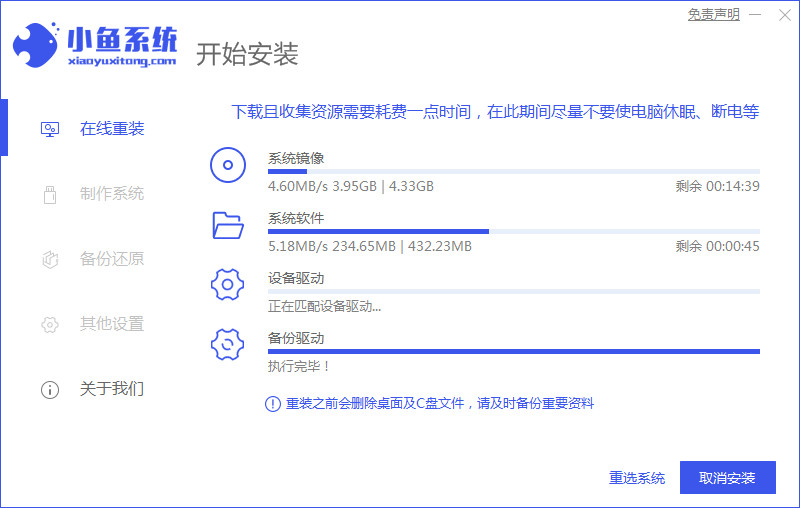
3、等到软件部署环境完成后,看到提示就重启电脑。

4、重启时会进入到下图的页面,此时选择第二个选项进入。
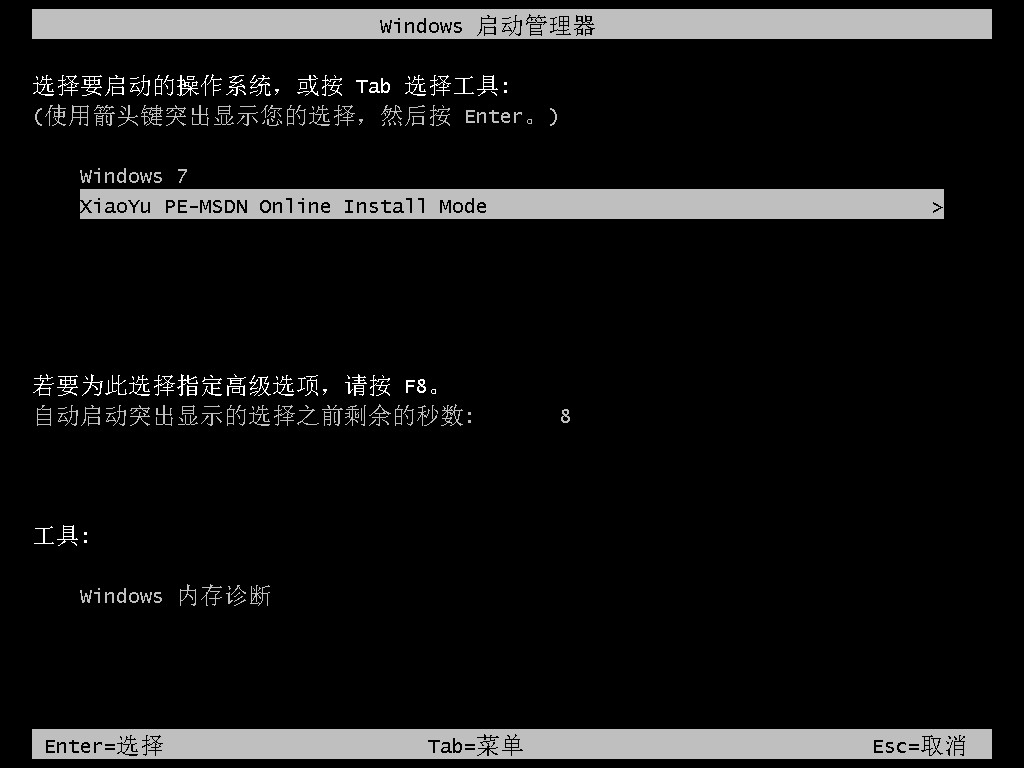
5、进入小鱼pe系统后,软件会自动进行系统重装。
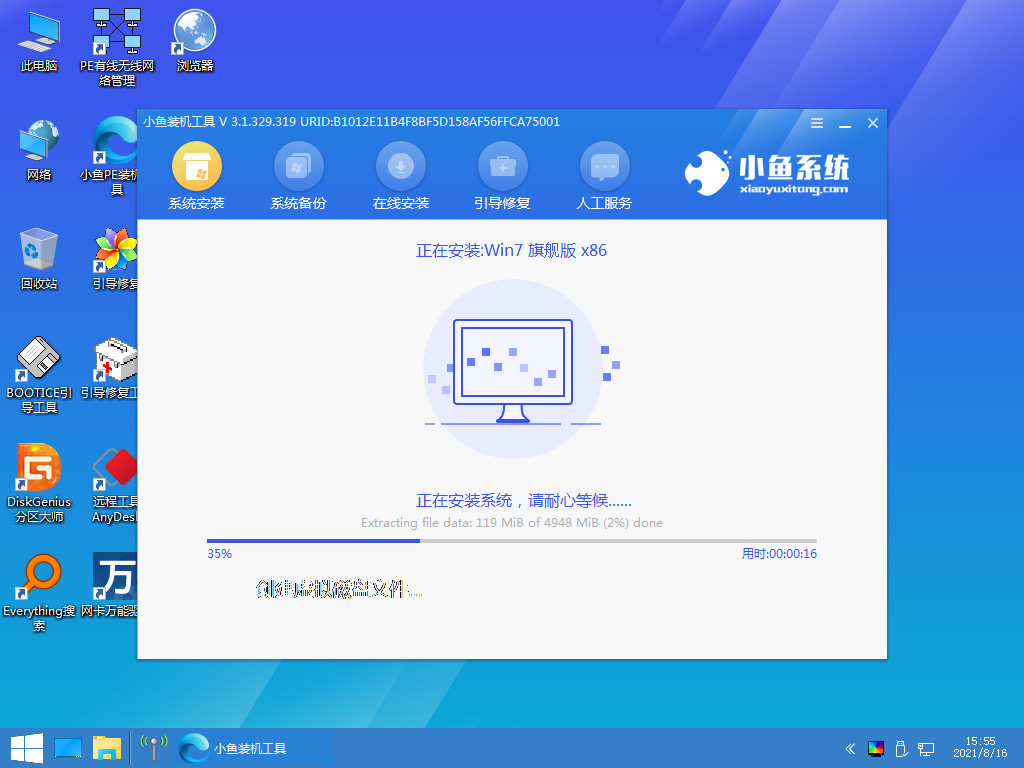
6、安装完成后选择重启电脑。

7、重启后,等一会儿即可进入到安装好的windows界面,系统安装成功。

总结:以上就是小编为大家演示的小鱼一键重装系统软件的使用方法,是不是很简单?希望能帮助到大家。
 有用
96
有用
96


 小白系统
小白系统


 1000
1000 1000
1000 1000
1000 1000
1000 1000
1000 1000
1000 1000
1000 1000
1000 1000
1000 1000
1000猜您喜欢
- 如何查看电脑显卡型号及相关参数设置..2024/03/26
- 系统重装纯净版教程2017/01/14
- 一键恢复 重装系统的软件有哪些..2022/11/15
- "驱动精灵:让电脑运行更顺畅"..2023/06/01
- 韩博士一键,小编教你韩博士怎么一键重..2018/03/30
- 苹果8上市时间?2024/03/08
相关推荐
- 简述联想官方售后重装系统收费吗以及..2023/04/12
- 笔记本电脑开不了机怎么办只有鼠标箭..2022/02/06
- 笔记本电脑出问题去哪里修..2022/09/24
- 怎么用u盘装系统win7呢?2017/01/06
- 想知道ipad怎么重装系统2023/02/02
- 华硕win7 32位系统重装教程2016/11/13




















 关注微信公众号
关注微信公众号





